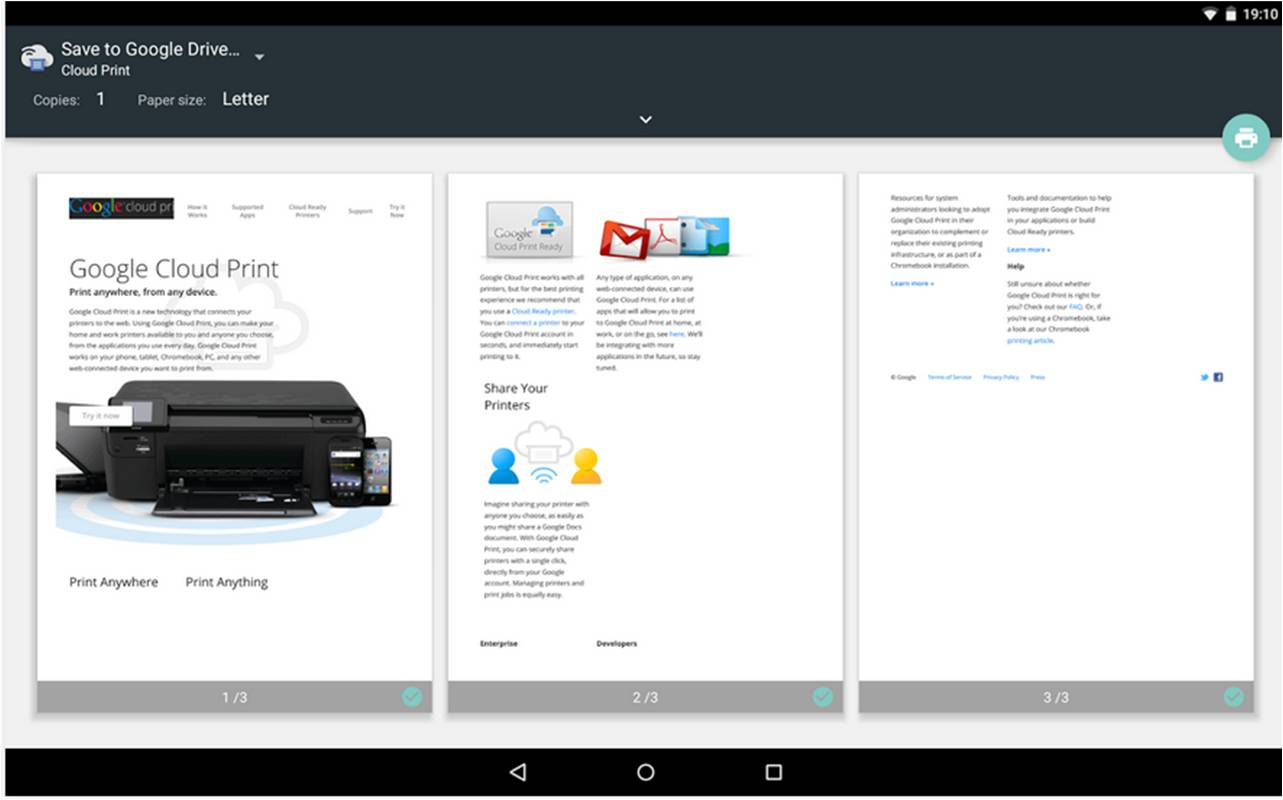Stampare non è di certo la funzione primaria dei dispositivi mobili e smartphone/tablet Android, nonostante la loro versatilità, non fanno di certo eccezione. Ciò che ci preme sottolineare in questo articolo è che è ugualmente possibile stampare da dispositivo mobile, anche se la tua stampante non supporta la connessione internet. Con la guida odierna vi spiegheremo come stampare da Android grazie ad un servizio di Google: Cloud Print. Il funzionamento di quest’applicazione gratuita della categoria “produttività” è estremamente intuitivo, dato che basta associarla al vostro account Google. Dopodiché la stampa potrà avvenire anche se siete fuori casa o lontano dall’ufficio, con un semplice tap sul tasto “Condividi” per inviare il file da stampare a Cloud Print. L’unica difficoltà di questa procedura, come vedremo a breve, viene riscontrata la prima volta, in fase di configurazione: per questo motivo vi elencheremo passo passo la procedura da seguire.
Come stampare da dispositivi Android
NB: Bisogna aver installato sul proprio PC Google Chrome, assicurarsi che il computer sia connesso a Internet e che la stampante, accesa, sia correttamente collegata al computer per poter sfruttare Cloud Print.
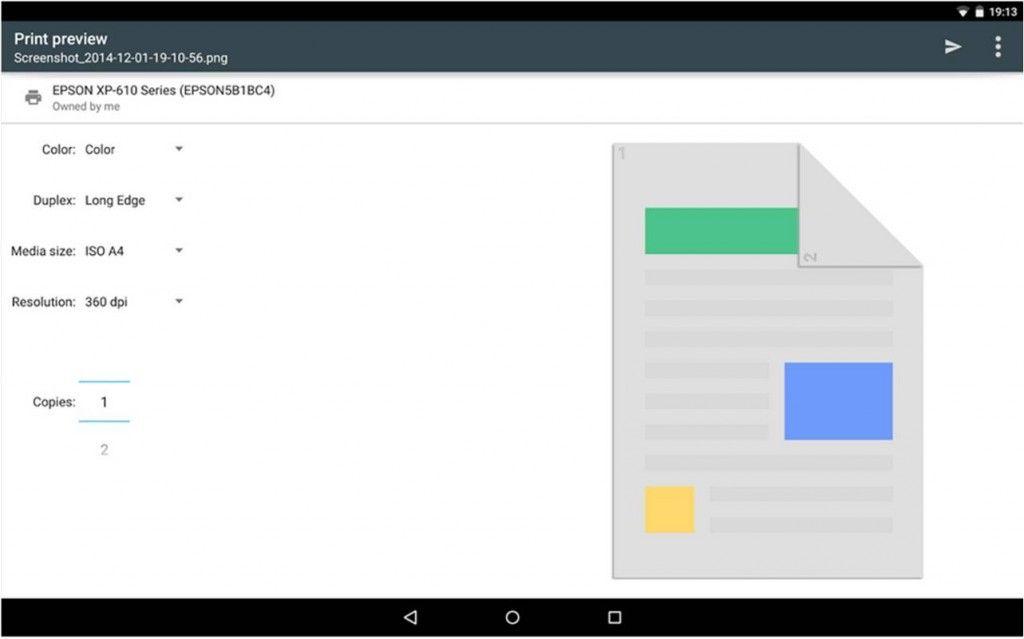
- Scaricate sul vostro dispositivo Android Cloud Print, app disponibile gratuitamente sul Play Store;
- Aprite Google Chrome sul vostro PC;
- Entrate in “Menù Gestione”, in alto a destra;
- Spostatevi nelle “opzioni avanzante” e in basso premete il tasto di attivazione “Google Cloud Print”: agendo in questo modo, avrete portato a termine, con successo, la registrazione. Subito dopo verranno abilitate tutte le stampanti connesse al computer.
- Ora premete il tasto “Gestione Stampanti” e selezionate quella da condividere in esterno, scegliendo opportunamente gli account Google che potranno utilizzarle (in un ufficio, ad esempio, selezionerete unicamente i colleghi di lavoro).
- Una volta scelta la pagina web, l’email o il documento PDF da stampare, vi basta collegarvi su Cloud Print e digitare le credenziali del vostro account.
- Cliccate quindi su “Print”, caricate il file da stampare e da “opzioni avanzate” impostate le varie opzioni relative al vostro documento (numero di copie e pagine, formato di carta, colori, orientamento dei fogli)
- Premete su “Stampa” e nel giro di pochi secondi inizierà la stampa.
Per il momento è tutto: continuate a seguirci per rimanere aggiornati sulle ultime novità provenienti dal mondo hi-tech!